블러 효과는 다음과 같은 세 가지 방법으로 이미지를 흐릿하게 할 수 있습니다. 블러는 픽셀 선택 패널에서 생성된 선택사항 따라 개별 픽셀에서 작동합니다. 발광값 또는 맵 매스크를 사용하여 전체 이미지, 비배경 장면 요소들을 희미하게 할 수 있습니다. 블러는 오브젝트의 환영을 렌더링하거나 또는 카메라를 움직여 애니메이션에 추가된 현실성을 줄 수 있습니다.

평균적 블러 효과 추가 전후의 오브젝트
인터페이스
블러 매개변수 롤아웃, 블러 유형 패널
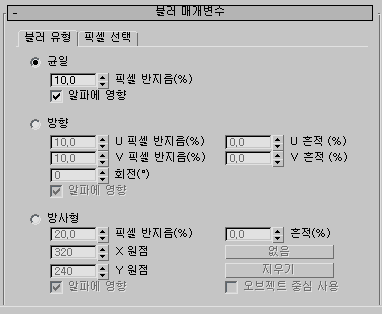
- 균일렌더링된 전체 이미지에 블러 효과를 고르게 적용합니다.
픽셀 반지름블러 효과의 강도를 결정합니다. 값을 증가시키면 픽셀의 블러를 계산하기 위해 각 픽셀이 사용할 주변 픽셀들의 수를 증가시킵니다. 사용된 픽셀들이 증가할 수록 이미지의 블러가 더 커짐을 의미합니다.
알파에 영향설정하면 알파 채널에 균일 블러 효과를 적용합니다.
- 방향방향 매개변수에 따라 블러 효과를 임의의 방향으로 적용합니다. V 픽셀 반지름 및 흔적(Trail)은 픽셀은 수직으로 흐리게 하는 반면 U 픽셀 반지름과 흔적(Trail)은 픽셀들을 수평으로 흐리게 합니다. 회전은 수직 및 수평 블러링의 축을 회전하기 위해 사용됩니다.
U 픽셀 반지름블러 효과의 수평강도를 결정합니다. 값을 증가시키면 픽셀의 블러를 계산하기 위해 각 픽셀이 사용할 주변 픽셀들의 수를 증가시킵니다. 사용된 픽셀들이 증가할 수록 이미지의 블러가 더 커짐을의미합니다.
U 흔적U 축의 어느 한 측면으로 더 많은 블러를 실어 주어 블러에 "방향"을 추가합니다. 이것은 줄무늬 효과를 추가하고 사용자의 오브젝트 또는 카메라가 특정 방향으로 빠르게 움직이는 환영을 생성합니다.
V 픽셀 반지름블러 효과의 수직강도를 결정합니다. 값을 증가시키면 각 픽셀이 픽셀의 블러를 계산하기 위해 사용할 주변 픽셀들의 수를 증가시키고 이미지를 위한 더 큰 수직 블러를 생성합니다.
V 흔적V 축의 어느 한 측면으로 더 많은 블러를 실어 주어 블러에 "방향"을 추가합니다. 이것은 줄무늬 효과를 추가하고 사용자의 오브젝트 또는 카메라가 특정 방향으로 빠르게 움직이는 환영을 생성합니다.
회전U 픽셀 및 V 픽셀 반지름 스피너에 의해 흐려지게 될 U 픽셀 및 V 픽셀 축을 회전합니다. U 픽셀 및 V 픽셀 반지름 스피너와 함께 회전을 사용하여 렌더링 된 이미지에서 임의의 방향에 적용된 블러 효과를 가질 수 있습니다. 회전이0일때, U는 이미지의 X축에 해당하며 V는 이미지의 Y축에 해당합니다.
알파에 영향설정하면 알파 채널에 방향 블러 효과를 적용합니다.
- 방사형블러 효과를 방사형으로 적용합니다. 방사형 매개변수들을 사용하여 랜더링된 이미지내에 지점을 정의하여 방사형 블러의 중심으로 사용할 수 있습니다. X 및 Y 원점 스피너에 의해 설정된 임의의 위치 또는 중심으로 오브젝트를 사용할 수 있습니다. 블러 효과는 최소량의 블러를 효과의 중심 원점에 적용하고 중심으로부터 더 멀리 떨어진 픽셀에 블러를 서서히 증가시킵니다. 이것은 카메라 확대/축소에의해 생긴 모션 블러를 시뮬레이션 하기위해 사용됩니다.
픽셀 반지름반지름 블러 효과의 강도를 결정합니다. 값을 증가시키면 픽셀의 블러를 계산하기 위해 각 픽셀이 사용할 주변 픽셀들의 수를 증가시킵니다. 사용된 픽셀들이 증가할 수록 이미지의 블러가 더 커짐을 의미합니다.
흔적블러 효과의 중심쪽으로 얼마간의 블러를 실어 주어 블러에 "방향"을 추가합니다. 이것은 줄무늬 효과를 추가하고 사용자의 오브젝트 또는 카메라가 특정 방향으로 빠르게 움직이는 환영을 생성합니다.
X/Y 원점렌더링된 출력의 차원과 관련하여 블러의 중심을 픽셀 단위로 지정합니다.
[오브젝트 버튼](기본적으로 "없음"으로 레이블이 지정됨) 중심이 블러 효과의 중심이 되는 오브젝트를 지정할 수 있도록 합니다. 이것을 클릭하고 오브젝트를 선택하고 오브젝트 중심 사용을 선택합니다. 오브젝트 이름이 버튼에 나타납니다.
지우기위의 버튼에서 오브젝트 이름을 제거합니다.
오브젝트 중심 사용설정하면 없음 버튼에 의해 오브젝트가 지정됩니다(툴팁: 중심에 놓을 오브젝트를 선택합니다). 블러 효과의 중심으로 사용됩니다. 오브젝트 중심 사용이 선택되고 오브젝트가 지정되지 않으면, 렌더링된 이미지에 블러가 추가되지 않습니다.
알파에 영향설정하면 알파 채널에 방사형 블러 효과를 적용합니다.
블러 매개변수 롤아웃, 픽셀 선택 패널
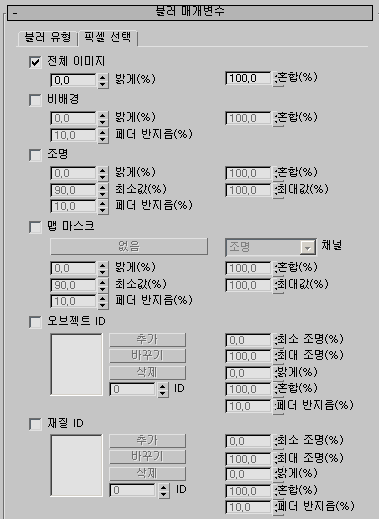
- 전체 이미지
- 선택 시 렌더링된 전체 이미지에 영향을 미칩니다. 이것은 블러 효과가 렌더링된 이미지를 희미하게 할때 유용합니다. 밝게 및 혼합을 사용하여, 장면의 원래 색깔을 관리할 수 있습니다.
밝게전체 이미지를 밝게 합니다.
혼합원래의 렌더링된 이미지에 블러 효과 및 전체 이미지 매개변수를 혼합합니다. 이것은 부드러운 촛점 효과를 생성하기 위해 사용됩니다.
- 비배경
- 선택된 경우 배경 이미지 또는 애니메이션을 제외한 모든 것에 영향을 미칩니다. 이것은 블러 효과가 배경이 아닌 장면 오브젝트를 희미하게 하였을때 유용합니다. 밝게, 혼합 및 페더 반지름을 사용하여, 장면의 원래 색깔을 유지할 수 있습니다.
밝게배경 이미지 또는 애니메이션을 제외한 렌더링된 이미지를 밝게 합니다.
혼합원래의 렌더링된 이미지에 블러 효과 및 비배경 매개변수를 혼합합니다.
페더 반지름장면의 비배경 요소에 적용된 블러 효과에 페더를 적용합니다. 비배경을 픽셀 선택으로 사용할때 오브젝트들은 흐려지고 있지만 배경은 그렇지 않기 때문에 장면 오브젝트들은 블러에 가장자리가 뚜렸한 부분을 가지고 있음을 알 수 있을 것입니다. 스피너를 사용하여 블러를 입혀서 가장자리가 뚜렸하게 나타나는 효과를 제거합니다.
- 발광
- 최소 및 최대 스피너 사이에 해당하는 발광값을 갖는 모든 픽셀에 영향을 줍니다.
밝게최소 및 최대 발광값 사이에 해당하는 픽셀을 밝게 합니다.
혼합원래의 렌더링된 이미지에 블러 효과 및 발광 매개변수를 혼합합니다.
최소블러 효과가 픽셀에 적용되도록 각 픽셀에 필요한 최소 발광값을 설정합니다.
최대블러 효과가 픽셀에 적용되도록 픽셀이 가질 수 있는 최대 발광값을 설정합니다.
페더 반지름최소 발광값과 최대 발광값 사이에 해당하는 픽셀에 적용된 블러 효과에 페더를 적용합니다. 발광을 픽셀 선택으로 사용할때 블러 효과는 가장자리가 뚜렸하게 나타나는 현상을 일으킬 수 있습니다. 스피너를 사용하여 블러를 입혀서 가장자리가 뚜렸하게 나타나는 효과를 제거합니다.
- 맵 마스크
- 재질/맵 브라우저를 통해 선택된 채널과 적용된 마스크에 따라 블러 효과를 적용합니다. 마스크를 선택한 후 채널 리스트에서 채널을 선택해야 합니다. 블러는 최소 및 최대 스피너 내에 설정된 값들에 따라 마스크와 채널을 검사합니다. 선택된 채널을 지닌 마스크 내의 어떤 픽셀들도 최소값과 최대값 사이에서 적용된 블러 효과를 가질 것 입니다. 이것은 서리로 덮인 창문을 통해 보여진 겨울의 아침과 같은 장면의 일부를 선택하여 굽기 위해 유용합니다.
[맵 버튼](기본적으로 "없음"으로 레이블이 지정됩니다.) 클릭하면 재질/맵 브라우저에서 비트맵 또는 맵을 할당합니다. 비트맵이나 맵을 선택한 후에는 이 버튼이 맵의 이름을 표시합니다.
또한 재질 편집기 샘플 슬롯에서 맵을 드래그 앤 드롭할 수 있습니다. 슬레이트 재질 편집기가 열리면 맵 노드의 출력 소켓에서 드래그한 다음 이 버튼에 드롭할 수 있습니다. 또한 3ds Max 인터페이스의 다른 곳이나 재질 편집기의 맵 버튼에서 드래그 앤 드롭할 수 있습니다. 변위 맵 버튼에 맵을 드롭하면 맵을 복사본(독립적)으로 할지 또는 소스 맵의 인스턴스로 할지 묻는 대화상자가 표시됩니다.
변위 맵의 매개변수를 조정하려면(예: 비트맵 할당 또는 좌표 설정 변경) 맵 버튼을 재질 편집기로 드래그하여 인스턴스로 드롭해야 합니다. 컴팩트 재질 편집기에서는 사용하지 않은 샘플 슬롯 위에 맵을 드롭합니다. 슬레이트 재질 편집기에서는 활성 뷰에 드롭합니다.
채널 드롭다운 리스트해당 블러 효과를 적용할 채널을 선택합니다. 특정 채널을 선택한 후에, 최소 및 최대 스피너를 사용하여 마스크 픽셀이 자신에게 자신에게 효과가 적용되도록 하기 위해 가져야 하는 값을 결정합니다.
밝게블러 효과가 적용된 이미지의 일부분을 밝게 합니다.
혼합원래의 렌더링된 이미지에 맵 마스크 블러 효과를 혼합합니다.
최소픽셀에 블러 효과를 적용하기 위해 픽셀이 가져야 하는 최소값(RGB, 알파 또는 발광)입니다.
최대픽셀에 블러 효과를 적용하기 위해 픽셀이 가질 수 있는 최대값(RGB, 알파 또는 발광)입니다.
페더 반지름최소 채널값과 최대 채널값 사이에 해당하는 픽셀에 적용된 블러 효과에 페더를 적용합니다. 맵 마스크를 픽셀 선택으로 사용할때 블러 효과는 효과에 가장자리가 뚜렷하게 나타나는 효과를 생성할 수 있습니다. 스피너를 사용하여 블러를 입혀서 가장자리가 뚜렸하게 나타나는 효과를 제거합니다.
- 오브젝트 ID
- 오브젝트가 필터 설정과 일치하는 경우 특정 오브젝트 ID(G 버퍼에 있음)를 가진 오브젝트 또는 오브젝트의 일부분에 블러 효과를 적용합니다. 오브젝트 ID를 추가 또는 교체하기 위해, 스피너를 사용하거나 ID 텍스트 상자에 값을 입력하고 적절한 버튼을 클릭합니다.
최소 발광픽셀에 블러 효과를 적용하기 위해 픽셀이 가져야 하는 최소 발광값입니다.
최대 발광픽셀에 블러 효과를 적용하기 위해 픽셀이 가질 수 있는 최대 발광값입니다.
밝게블러 효과가 적용된 이미지의 일부분을 밝게 합니다.
혼합원래의 렌더링된 이미지에 오브젝트 ID 블러 효과를 혼합합니다.
페더 반지름최소 발광값과 최대 발광값 사이에 해당하는 픽셀에 적용된 블러 효과에 페더를 적용합니다. 발광을 픽셀 선택으로 사용할때 블러 효과는 가장자리가 뚜렷한 효과를 생성할 수 있습니다. 스피너를 사용하여 블러를 입혀서 가장자리가 뚜렷하게 나타나는 효과를 제거합니다.
- 재질 ID
- 재질이 필터 설정과 일치하는 경우 특정 재질 ID 채널을 지닌 재질 또는 재질의 일부에 블러 효과를 적용합니다. 재질 ID 채널을 추가 또는 교체하려면 스피너를 사용하거나 ID 텍스트 상자에 값을 입력하고 적절한 버튼을 클릭합니다.
최소 발광픽셀에 블러 효과를 적용하기 위해 픽셀이 가져야 하는 최소 발광값입니다.
최대 발광픽셀에 블러 효과를 적용하기 위해 픽셀이 가질 수 있는 최대 발광값입니다.
밝게블러 효과가 적용된 이미지의 일부분을 밝게 합니다.
혼합원래의 렌더링된 이미지에 재질 블러 효과를 혼합합니다.
페더 반지름최소 발광값과 최대 발광값 사이에 해당하는 픽셀에 적용된 블러 효과에 페더를 적용합니다. 발광을 픽셀 선택으로 사용할때 블러 효과는 가장자리가 뚜렷한 효과를 생성할 수 있습니다. 스피너를 사용하여 블러를 입혀서 가장자리가 뚜렷하게 나타나는 효과를 제거합니다.
일반 설정 그룹
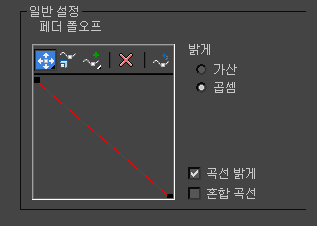
- 페더 폴오프 컨트롤 곡선
- 페더 폴오프 곡선으로 그래프에 기반한 페더 폴오프 블러 효과를 결정할 수 있습니다. 그래프에 점들을 추가하여 폴오프 곡선을 생성하고 이 점들 내에서 보간을 조정할 수 있습니다.
 이동그래프상의 점을 이동할 수 있습니다. 이 버튼은
이동그래프상의 점을 이동할 수 있습니다. 이 버튼은  자유로운 움직임(기본값)과
자유로운 움직임(기본값)과  수평 및
수평 및  수직 움직임을 제공하는 플라이아웃입니다.
수직 움직임을 제공하는 플라이아웃입니다.  점 배율 조정그래프상의 점을 배율 조정할 수 있습니다. 이것은 이전 값의 비율에 따라 각 선택된 점들을 수직적으로 이동합니다. 계산할 점을 클릭하거나 몇 개의 인접한 점들 주위로 선택 직사각형을 그려서 점들을 선택하고 선택한 임의의 점을 드래그 하여 점들을 모두 계산합니다.
점 배율 조정그래프상의 점을 배율 조정할 수 있습니다. 이것은 이전 값의 비율에 따라 각 선택된 점들을 수직적으로 이동합니다. 계산할 점을 클릭하거나 몇 개의 인접한 점들 주위로 선택 직사각형을 그려서 점들을 선택하고 선택한 임의의 점을 드래그 하여 점들을 모두 계산합니다.  점 추가폴오프 곡선 위에 점을 추가로 만들 수 있습니다. 이 버튼은
점 추가폴오프 곡선 위에 점을 추가로 만들 수 있습니다. 이 버튼은  선형 점(기본값)과
선형 점(기본값)과  핸들을 가진 베지어 점을 제공하는 플라이아웃 입니다.
핸들을 가진 베지어 점을 제공하는 플라이아웃 입니다.  점 삭제그래프에서 점을 제거합니다.
점 삭제그래프에서 점을 제거합니다.  곡선 재설정그래프를 기본값인 0,0과 1,1을 잇는 직선으로 되돌립니다.
곡선 재설정그래프를 기본값인 0,0과 1,1을 잇는 직선으로 되돌립니다. - 밝게
- 이 라디오 버튼들을 통해 가산 또는 곱셈 밝게를 선택할 수 있습니다. 부가적으로 밝게 하는 것은 점진적으로 밝게 하는 것보다 더 밝고 뚜렷합니다. 부가적으로 밝게 하는 것은 글로우 효과와 함께 블러를 사용할때 유용합니다. 점진적으로 밝게 하는 것은 블러 효과에 부드러운 하이라이트를 제공합니다.
- 곡선 밝게
- 페더 폴오프 곡선 그래프에서 밝게 해 주는 곡선을 편집할 수 있습니다.
- 혼합 곡선
- 페더 폴오프 곡선 그래프에서 혼합 곡선을 편집할 수 있습니다.